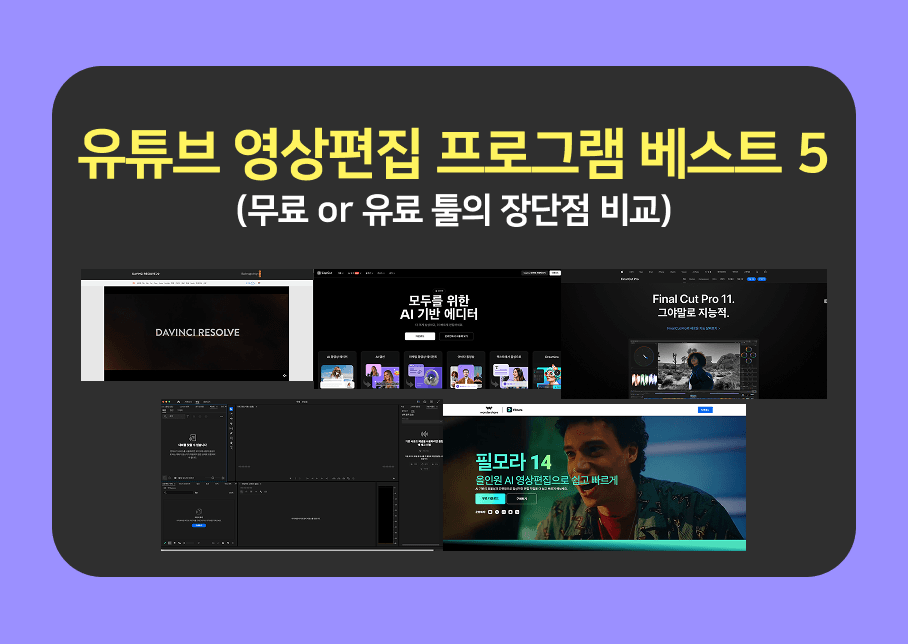
유튜브 영상편집 프로그램 베스트5
유튜브 영상편집 프로그램은 크리에이터가 콘텐츠를 제작할 때 가장 중요한 도구에요.
이번 글에서는 유튜브 영상편집 프로그램 베스트 5를 알아보고 무료 or 유료기능 및 각각의 특징과 장단점을 비교해 소개해드릴게요.
유튜브 영상편집 프로그램 추천 BEST 5
1.다빈치 리졸브 (DaVinci Resolve)
다빈치 리졸브란?
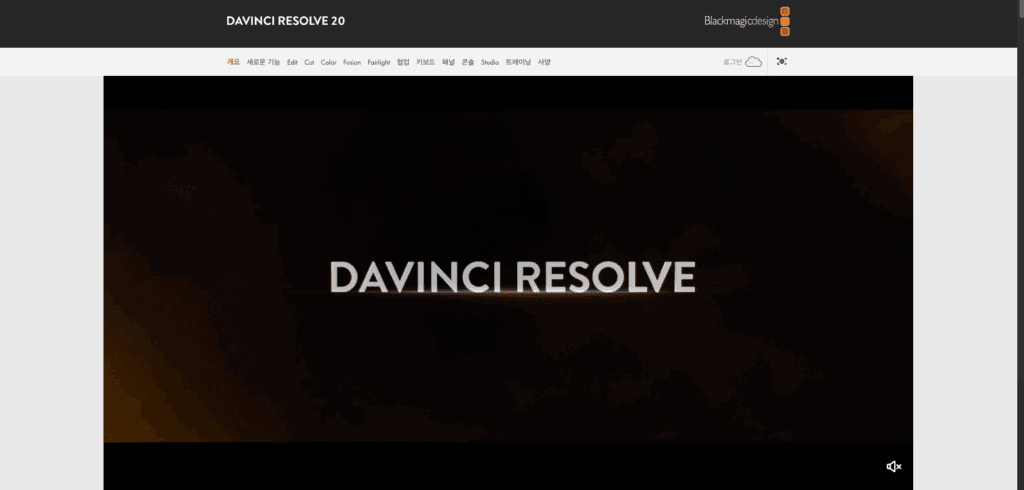
다빈치 리졸브는 블랙매직디자인(Blackmagic Design)에서 개발한 전문 영상편집 프로그램으로, 할리우드 영화와 드라마 제작에도 사용되는 고급 편집 툴이에요. 무료 버전임에도 불구하고 색보정, 컷 편집, 오디오 편집, 비주얼 이펙트까지 지원해 가장 강력한 무료 영상편집 프로그램이라는 평가를 받고 있습니다.
특히 유튜브 크리에이터들에게도 인기가 높은데, 무료로 활용이 가능하면서 4K 영상 편집이 가능하고, 고급 색보정 등의 기능을 제공하기 때문에 무료로 전문적인 기능을 활용할 수 있습니다.
다빈치리졸브의 주요기능
| 컷편집 | 불필요한 부분을 빠르게 잘라내고 영상클립 배치가능 멀티캠 편집지원(여러 카메라 영상 동시에 편집가능) |
| 고급 색보정 | 영화같은 색감을 만들 수 있는 컬러그레이딩 도구 제공 노출,대비,채도,온도이외에도 마스크기능을 활용해 부분보정 등 다양한 보정기능 제공 LUT 색보정 프리셋 적용지원 |
| 오디오 편집 | 배경음악 삽입 및 효과음 믹싱가능 잡음제거 및 음향 밸런스 조절기능포함 |
| 비주얼 이펙트 | 그린스크린 합성(크로마키)지원 기본적인 애니메이션 효과와 자막모션 제공 |
| 출력 | 유튜브,비메오,틱톡 등 다양한 플랫폼 맞춤 내보내기 지원 무료버전에서도 4K해상도까지 가능 |
다빈치 리졸브의 장점
| 무료인데도 전문가급 기능 제공 |
| 플랫폼별 최적화 내보내기 (유튜브, 틱톡 등 SNS플랫폼에 바로 내보내기가능) |
| 멀티 플랫폼 지원(윈도우, 맥, 리눅스에서 모두사용가능) |
| 지속적인 업데이트 : 무료버전에도 새로운 기능이 빠르게 추가됨 |
다빈치 리졸브의 단점
| 높은 PC 사양도구 : 메모리 16GB이상, 그래픽카드 성능이 충분해야 원활히 사용가능 |
| 어려운 인터페이스 : 초보자에게는 인터페이스가 어렵게 느껴질 수 있음 |
| 일부 고급기능은 유료 : 고급 노이즈제거 , 8K편집, AI효과등 |
2.어도비 프리미어 프로 (Adobe Premiere Pro)
어도비 프리미어 프로란?
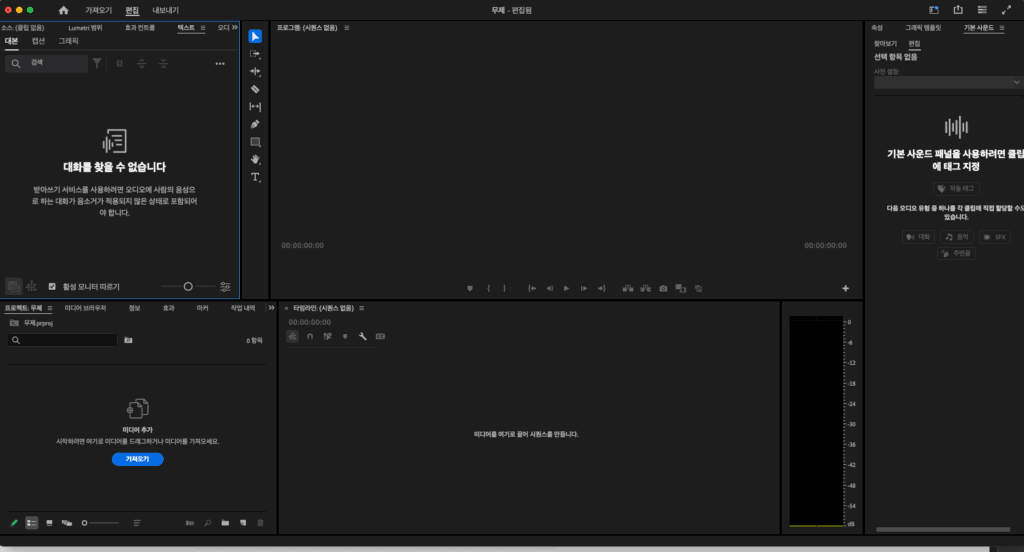
어도비 프리미어 프로는 영상편집 업계 표준 프로그램으로 불릴 만큼 전 세계적으로 널리 사용되는 툴이에요.
영화, 광고, 유튜브 영상까지 폭넓게 활용되고 있으며, 크리에이티브 클라우드(Creative Cloud) 구독 형태로 제공됩니다.
유튜브 크리에이터, 전문 편집자, 방송국, 영화사 등 다양한 곳에서 사용하는 만큼, 초보자에게는 다소 어렵게 느껴질 수 있지만 익숙해지면 거의 모든 편집 작업을 해결할 수 있는 강력한 프로그램입니다.
프리미어 프로의 주요기능
| 컷 편집 및 멀티캠 편집 | 여러 영상 클립을 자유롭게 배치, 컷 편집 가능 멀티캠 편집으로 여러 카메라 소스를 동시에 작업 가능 |
| 자막 및 텍스트 편집 | AI 기반 자동 자막 생성 지원 다양한 텍스트 스타일, 애니메이션 제공 |
| 색보정 (Lumetri Color) | 전문적인 색보정 툴 제공 밝기, 채도, 대비, 색온도 조절 가능 |
| 오디오 편집 | 배경음악 삽입, 음량 자동 조정 노이즈 제거 및 오디오 효과 적용 |
| 다양한 출력 포맷 | 유튜브, 틱톡, 인스타그램 등 플랫폼 맞춤 내보내기 지원 H.264, HEVC 등 다양한 코덱 지원 미디어 인코더 프로그램을 같이 활용하면 더 빠르고 간편하게 출력가능 |
| 어도비 제품군과의 연동 | After Effects, Media Encoder와 완벽 연동 그래픽·애니메이션 작업을 쉽게 통합 |
어도비 프리미어 프로의 장점
| 업계 표준 툴 → 대부분의 편집자와 제작자가 사용하는 글로벌 스탠다드 |
| 풍부한 학습 자료 → 유튜브, 블로그, 강좌 등 튜토리얼이 매우 많음 |
| 강력한 확장성 → 플러그인과 프리셋을 활용해 기능 무한 확장 |
| 프로젝트 호환성 → 방송국·스튜디오 협업에 유리 |
어도비 프리미어 프로의 단점
| 월 구독료 부담 → Creative Cloud 구독(약 2~3만 원대/월) 필요 |
| 초보자 입문 난이도 높음 → 인터페이스와 기능이 방대해 학습 시간 필요 |
| 고사양 PC 필요 → 4K 영상 편집 시 원활한 작업을 위해 고성능 CPU와 GPU 권장 |
3.파이컬 컷 프로(Final Cut Pro)
파이널 컷 프로란?
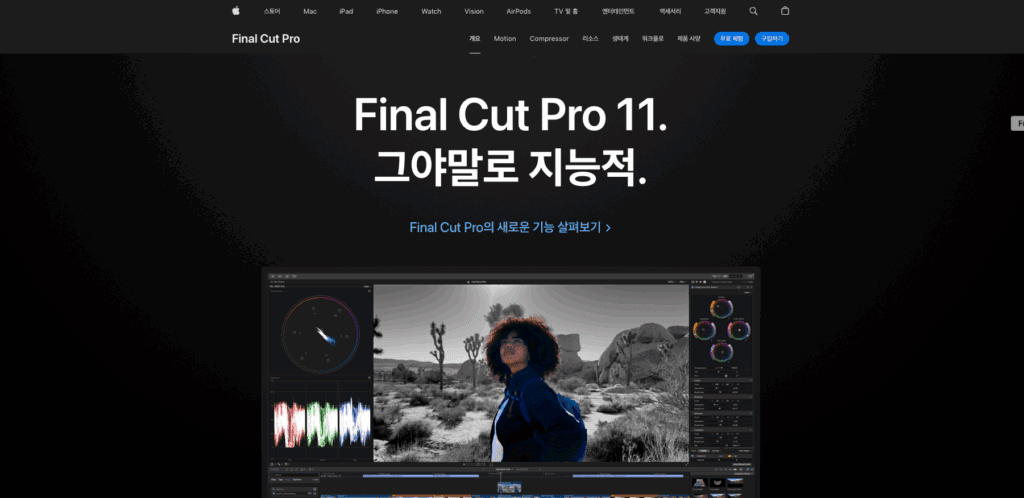
파이널 컷 프로는 **애플(Apple)**에서 개발한 맥 전용 유튜브 영상편집 프로그램으로, 빠른 속도와 직관적인 인터페이스로 유명합니다. 특히 맥북과 아이맥에서 뛰어난 성능을 발휘하며, 유튜버부터 영화 제작자까지 폭넓게 사용되고 있습니다.
애플의 최적화된 소프트웨어답게, 맥 사용자라면 프리미어 프로보다 훨씬 가볍고 빠르게 작업할 수 있습니다.
파이널 컷 프로의 주요기능
| 자석형 타임라인(Magnetic Timeline) | 영상 클립이 자동으로 붙어 불필요한 공백 없이 편집 가능 초보자도 직관적으로 사용할 수 있음 |
| 멀티캠 편집 | 여러 대의 카메라 영상을 동기화해 동시에 편집 가능 |
| 색보정(Color Grading) | 기본 색보정 + LUT(프리셋) 적용 가능 HDR 색보정 지원 |
| 모션 그래픽 연동 | Apple Motion과 연동해 애니메이션, 인트로, 자막 효과 제작 가능 |
| 360도 영상 편집 | VR 콘텐츠 제작에 적합 |
| 빠른 렌더링 속도 | 애플 실리콘(M1, M2 칩)에서 최적화되어 빠른 영상 내보내기 지원 |
파이널 컷 프로의 장점
| 맥 사용자에 최적화 → 맥OS 환경에서 가장 빠르고 안정적 |
| 직관적인 인터페이스 → 초보자도 쉽게 컷 편집 가능 |
| 평생 라이선스 → 한 번 구매하면 추가 구독료 없음 (약 40만 원대) |
| 빠른 렌더링 → 프리미어 프로보다 렌더링 속도가 빠름 |
파이널 컷 프로의 단점
| 맥 전용 프로그램 → 윈도우 사용자는 사용할 수 없음 |
| 초기 구매 비용 부담 → 약 40만 원대(평생 사용) |
| 업데이트 비용 → 대규모 버전 업 시 추가 결제 필요할 수 있음 |
| 플러그인 다양성 제한 → 프리미어 프로보다 서드파티 플러그인 적음 |
캡컷(CapCut)
캡컷(CapCut)이란?
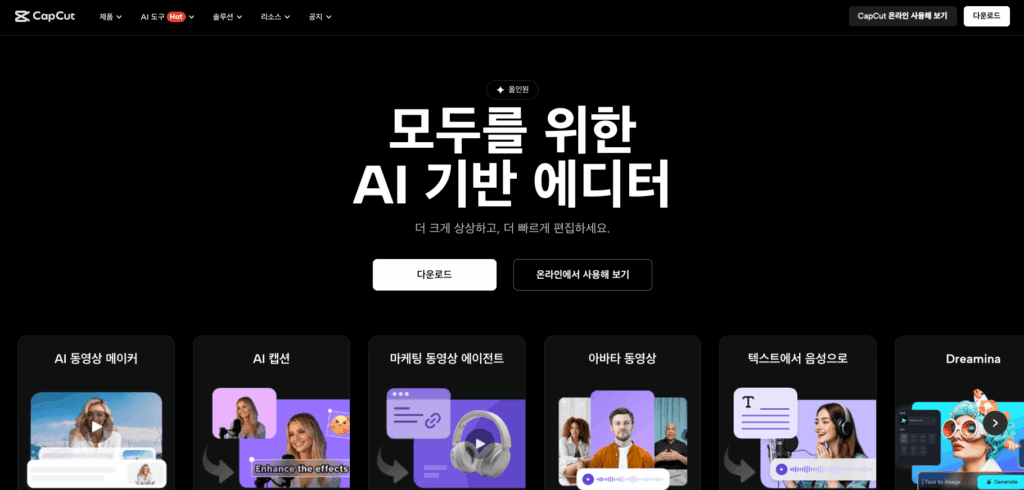
캡컷은 **틱톡(TikTok) 모바일 앱과 PC 버전 모두 지원합니다. 특히 틱톡, 인스타그램, 유튜브 쇼츠 같은 숏폼 영상 제작에 최적화되어 있어 전 세계 크리에이터들에게 폭발적인 인기를 얻고 있습니다.
직관적인 인터페이스로 영상편집을 처음 시작하는 초보자도 쉽게 다룰 수 있습니다. 그렇기 때문에 유튜브 영상편집 프로그램에도 최근 많이 활용되고 있습니다.
캡컷의 주요기능
| 컷 편집 및 타임라인 | 드래그 앤 드롭 방식으로 영상 클립을 빠르게 자르고 붙일 수 있음 다중 레이어 지원 |
| AI 자막 생성 | 음성을 인식해 자동으로 자막을 추가 다양한 글꼴과 스타일 제공 |
| 템플릿 기능 | 미리 만들어진 템플릿을 활용해 빠른 영상 제작 가능 초보자도 전문가처럼 보이는 영상 제작 가능 |
| 필터 & 효과 | 다양한 색보정 필터와 트렌디한 효과 제공 모션 효과, 전환 효과 무료 제공 |
| 무료 음원 라이브러리 | 저작권 걱정 없는 배경음악, 효과음 사용 가능 |
| 플랫폼별 맞춤 내보내기 | 틱톡, 유튜브, 인스타그램에 최적화된 해상도 프리셋 지원 1080p, 4K 영상 내보내기 가능 |
캡컷의 장점
| 가볍고 쉬운 인터페이스 구조 |
| 모바일/PC 동시 지원 → 언제 어디서든 영상 편집 가능 |
| AI 기능 탑재 → 자동 자막, 배경 제거 등 초보자 친화적 |
| SNS 최적화 → 틱톡, 유튜브 쇼츠 등 숏폼 콘텐츠 제작에 강력 |
캡컷의 단점
| 초반에는 무료로 제공되어 큰 인기를 끌었으나, 계속적으로 유료기능으로 제한 워터마크 삽입등 현재는 유료프로그램으로 아예전환됨 |
| 고해상도 편집 시 렉 발생 가능 (저사양 기기) |
5.필모라(Filmora)
필모라(Filmora)란?
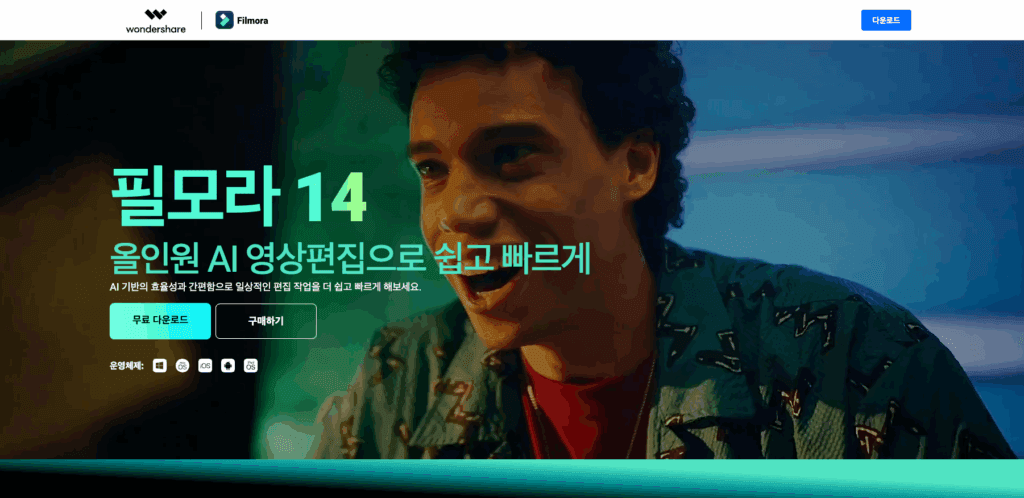
필모라는 **원더쉐어(Wondershare)**에서 개발한 영상편집 프로그램으로, 초보자 친화적인 인터페이스와 다양한 효과로 유명합니다.
최근 AI기능이 확대되면서 유튜브 영상편집 프로그램으로도 주목받고 있습니다.
무료 버전과 유료 버전이 있으며, 무료 버전에서도 대부분의 기능을 사용할 수 있지만 내보낸 영상에 워터마크가 삽입됩니다.
필모라의 주요기능
| 간단한 컷 편집 & 타임라인 | 드래그 앤 드롭 방식으로 직관적인 영상 배치 가능 다중 트랙 지원으로 자막, 음악, 영상 레이어 추가 가능 |
| 다양한 효과 & 전환 | 기본 제공되는 수백 가지 필터, 전환 효과, 모션 효과 영상 분위기를 쉽게 바꿀 수 있는 스타일 템플릿 제공 |
| 자막 & 텍스트 편집 | 다양한 글꼴과 스타일, 애니메이션 자막 지원 |
| 오디오 기능 | 무료 음악·효과음 라이브러리 제공 노이즈 제거, 음성 향상 기능 포함 |
| 플랫폼 맞춤 내보내기 | 유튜브, 페이스북, 틱톡 등 소셜미디어 맞춤 프리셋 제공 해상도 720p~4K까지 출력 가능 |
필모라의 장점
| 직관적인 인터페이스 → 초보자도 쉽게 배울 수 있음 |
| 다양한 무료 효과 제공 → 영상 퀄리티를 쉽게 높일 수 있음 |
| 저렴한 가격(유료 버전) → 프리미어, 파이널 컷 대비 저렴 |
| 유튜브 바로 업로드 기능 → 영상 완성 후 곧바로 업로드 가능 |
필모라의 단점
| 무료 버전은 워터마크 삽입 → 본격적인 활용에는 유료 구매 필요 |
| 구독제 정책 변경 가능성 → 일부 기능은 별도 결제 필요 |
| PC 사양에 따라 렉 발생 가능 → 고화질·긴 영상 편집 시 느려질 수 있음 |
유튜브 영상편집 프로그램 BEST 5가지를 추천하면서 각각의 기능을 알아보았는데요. 가장 추천드리는 건 각 프로그램의 무료기능을 먼저 사용해보면서 비교해보고 나에게 최적화된 프로그램인지 파악한 후에 유료기능을 같이 활용하는 게 좋습니다.
따라서 바로 유료결제를 하기보다는 나에게 최적화된 프로그램을 찾는 것이 가장 중요할거라고 생각합니다.
이번 내용이 많은 도움이 되었으면 좋겠습니다~!